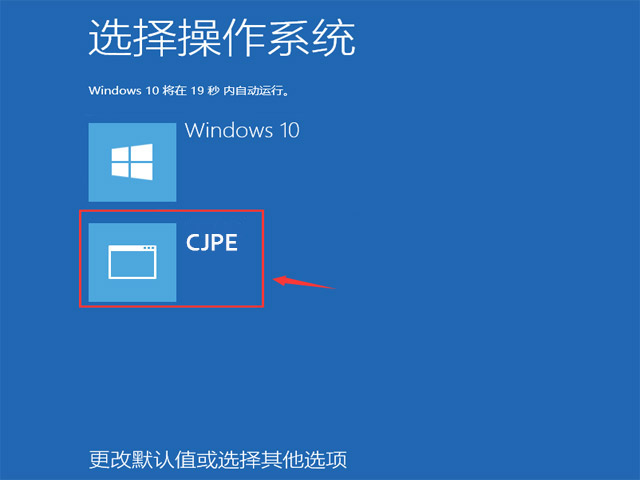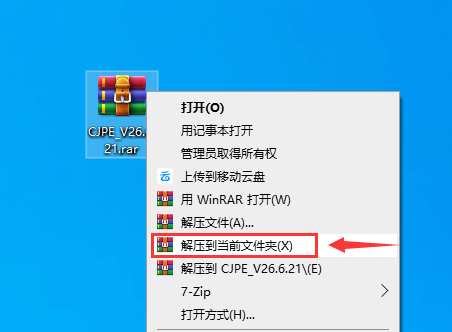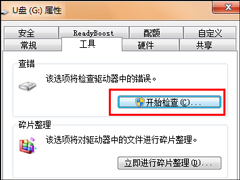如何将纯净系统基地PE安装到本地硬盘Windows启动管理器?
时间:2023-06-27 来源:纯净系统基地
操作步骤
1、点击左上角的技术员PE的LOGO图标;
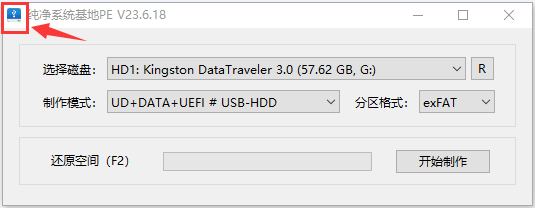
2、点击“安装PE到本地硬盘”;
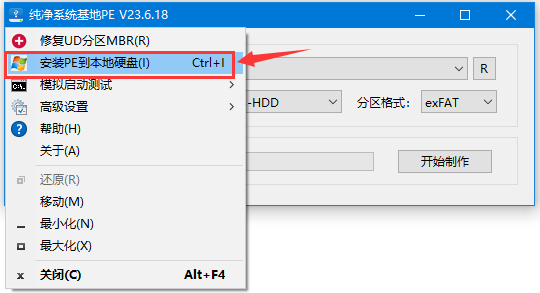
3、点击“确定”;
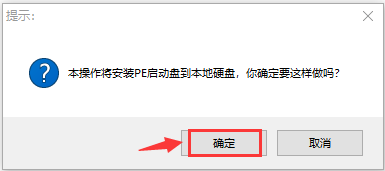
4、点击“确定”。
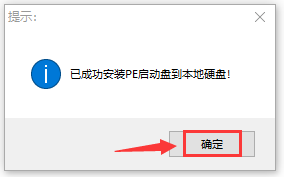
5、完成技术员PE安装到本地硬盘,在Windows启动管理器显示技术员PE菜单。
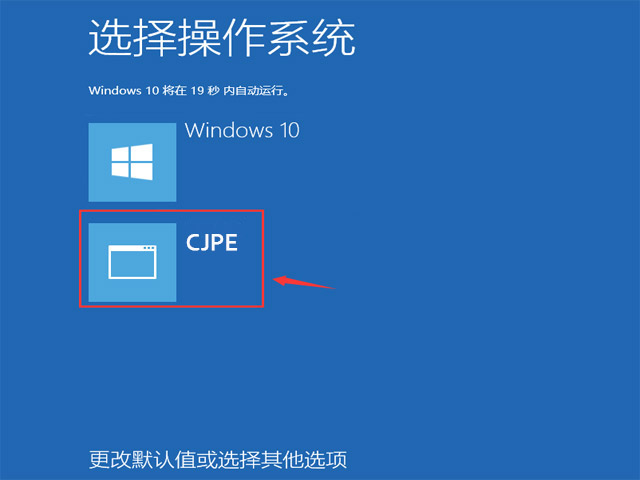
6、如果小伙伴们感觉每次开机时,在Windows启动管理器显示的启动菜单倒计时20秒时间太长了,我们可以把20秒修改为3秒。在此电脑右键“属性”;
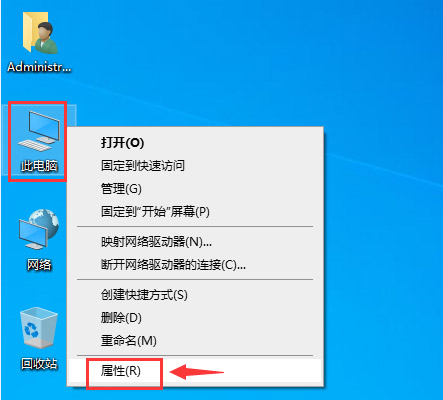
7、点击“高级系统设置”;
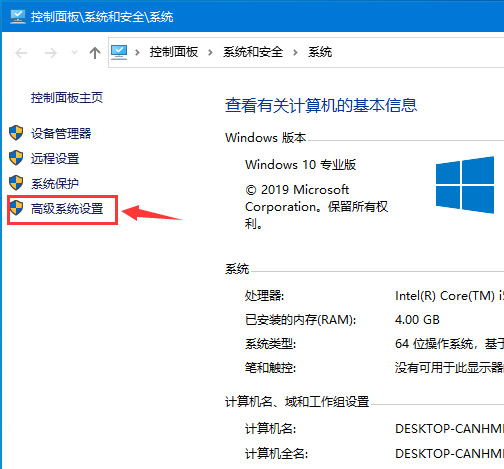
8、点击“高级”选项卡,在启动和故障恢复那里点击“设置”;
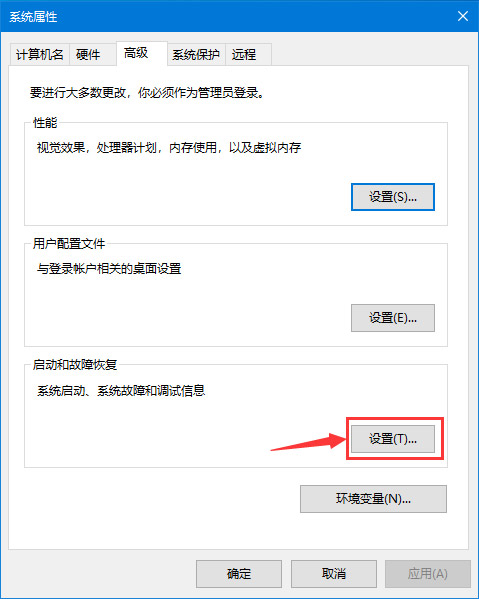
9、在“显示操作系统列表的时间”的20秒改为3秒即可,最后点击“确定”,大功告成。
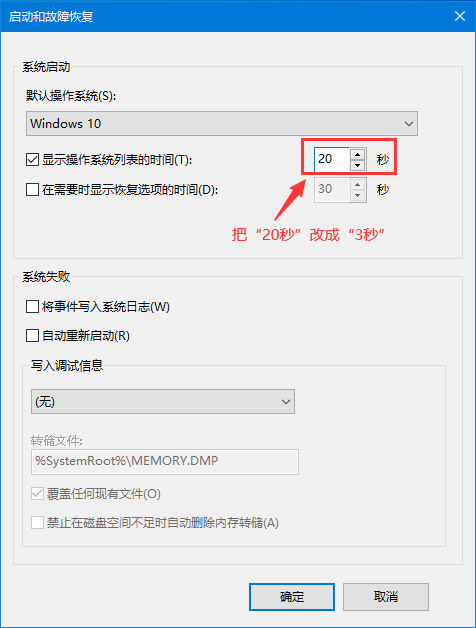
相关信息
-
-
2023/06/27
如何删除Windows启动管理器里的纯净系统基地PE启动菜单? -
2023/06/27
如何将纯净系统基地PE安装到本地硬盘Windows启动管理器? -
2023/06/26
如何将纯净系统基地PE生成PE启动的ISO文件?
-
-
纯净系统基地PE 启动制作工具箱常见问题解答
1、如何使用“鹰王PE”上网功能? 答:因为PE上网功能一般很少能用到,所以并未自动加载上网功能,要使WIN10 PE环境系统能上网,请按照以下操作步骤: 2、为什么U盘启...
2019/05/14
-
U盘空文件夹无法删除怎么办?U盘文件夹删不掉怎么应对?
U盘空文件夹无法删除怎么办?一般这些空文件夹都是特殊的命名,如:~1之类的文件夹,但其占用很多的空间,却删不掉。遇到这种情况,我们首先需要备份U盘文件,再处理这个文件夹。...
2017/07/18
系统教程栏目
栏目热门教程
人气教程排行
站长推荐
热门系统下载
- 1 纯净系统基地 Windows 10 64位 22H2 专业版(纯净版)
- 2 纯净系统基地 Windows 7 旗舰版 64位(纯净版)
- 3 纯净系统基地 Windows 10 64位 22H2 专业版(装机版)
- 4 纯净系统基地 Windows 7 旗舰版 64位(装机版)
- 5 纯净系统基地 Ghost XP 32位 专业版(纯净版)
- 6 纯净系统基地 Ghost XP 32位 专业版(装机版)
- 7 纯净系统基地 Windows 10 64位 22H2 专业版(驱动总裁版)
- 8 纯净系统基地 Windows 10 64位 1909 专业版(纯净版)
- 9 纯净系统基地 Win7 旗舰版 64位特别版(支持intel&amd最新硬件)
- 10 MSDN系统 Windows 7 旗舰版 64位 三版合一 原版系统